Apple es una compañía que se preocupa siempre muchísimo por todos los usuarios, pero que pone especial énfasis en aquellos que tienen alguna dificultad para poder utilizar de forma tradicional sus dispositivos. De esta forma, y gracias a las funciones de accesibilidad del Apple Watch, usuarios con problemas en la vista, motrices o de audición pueden seguir sacándole el máximo partido a este fantástico dispositivo.
Accesibilidad en Apple Watch, ¿qué es?
Antes de entrar a hablar en todos los ajustes de Accesibilidad de los que dispone el Apple Watch, queremos que sepas qué es exactamente la Accesibilidad en el reloj de Apple. Pues bien, se trata de una serie de ajustes que el usuario puede configurar y personalizar para poder usar el dispositivo de una forma diferente a la que habitualmente se utiliza.
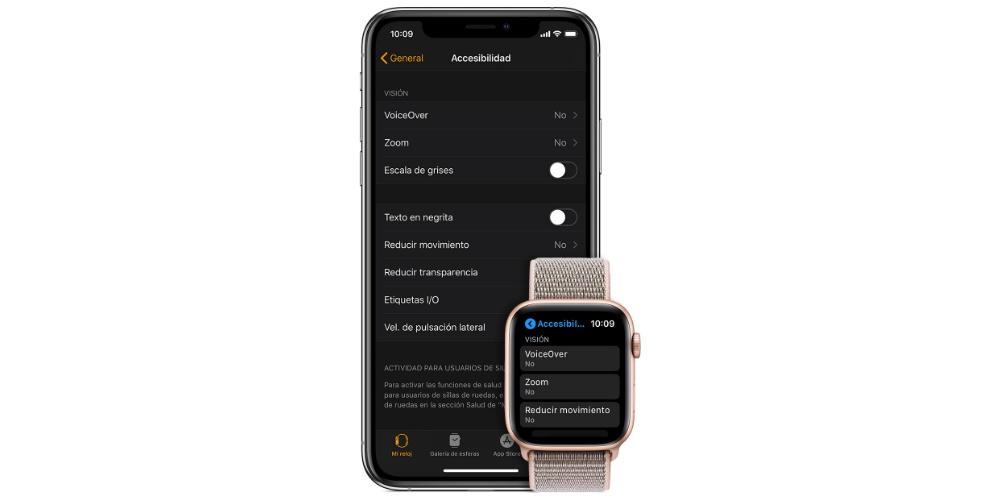
Estas funciones están pensadas, diseñadas y creadas para todas aquellas personas que presentan algún problema de visión, de audición o motriz, para seguir dándoles la posibilidad a estos usuarios de utilizar el Apple Watch y sacarle el mismo partido que le sacan el resto de usuarios que no tienen ningún problema de este tipo. Sin duda esto habla muy bien de la compañía de Cupertino, haciendo completamente accesibles todos sus dispositivos a todos los usuarios, ya que este tipo de ajustes no solo están presentes en el Apple Watch.
Ajustes para los problemas de visión
Dentro de todos los ajustes de Accesibilidad de los que te vamos a hablar, queremos comenzar por los de visión, que quizás es donde más posibilidades tienen los usuarios de poder modificar y adecuar el uso del Apple Watch a sus necesidades, dado que es justo uno de los problemas que más puede dificultar el uso del mismo. Para acceder a todos los ajustes tienes que, en tu Apple Watch, ir a Ajustes > General > Accesibilidad > Visión.
VoiceOver
La primera función de accesibilidad relacionada con los problemas de visión que tienes que tener muy presente es VoiceOver. Se trata de un lector de pantalla integrado, que te transmitirá todo lo que sucede dentro de tu Apple Watch, y te permitirá poder desplazarte por él. Está disponible en hasta 37 idiomasdiferentes, y por supuesto es compatible con todas las aplicaciones nativas de la compañía de Cupertino. Para poder activarlo tan solo tienes que pulsar tres veces la Digital Crown.
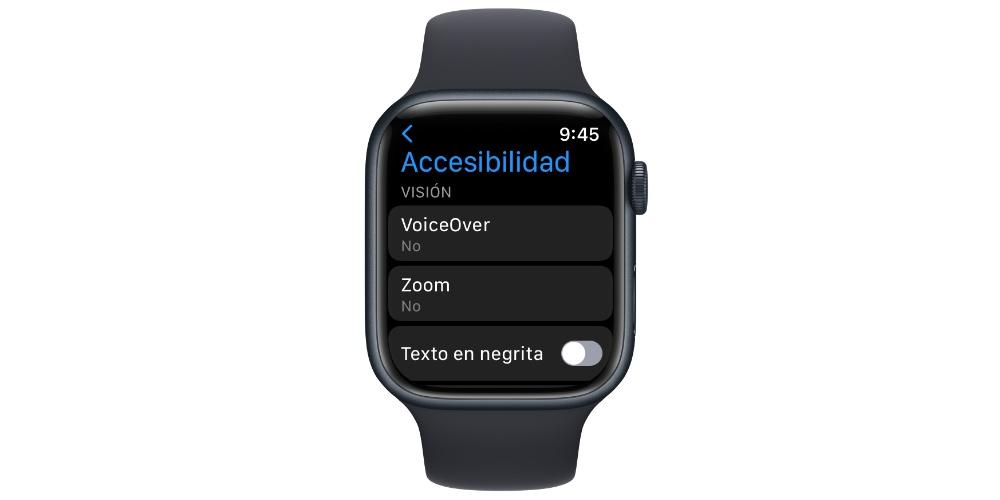
Una función que también puedes utilizar si decides usar VoiceOver en el Apple Watch es la cortina de pantalla. En el momento en el que la actives esta lo que hace es desactivar la pantalla, pero el dispositivo, y la navegación por todo el sistema a través de VoiceOver sigue totalmente activado. Para poder activar la cortina de pantalla tan solo tienes que seguir los siguientes pasos.
- En el iPhone, abre la app del Apple Watch.
- Haz clic en «Mi reloj».
- Pulsa Accesibilidad > VoiceOver > Cortina de pantalla.
- Para desactivarla, sigue los mismos pasos que acabamos de describir.
Usa el Zoom
Otra de las herramientas que tienen a su alcance todos los usuarios que presentan problemas de visión es el Zoom. En este caso el funcionamiento es bien sencillo, y es que se trata de ampliar cualquier parte de la pantalla para poder verla de una forma más óptima. De hecho, permite ampliar el tamaño original hasta 15 veces para poder adaptarse así a los distintos tipos de discapacidad visual.

Para desplazarse se puede utilizar la Digital Crown, a través de la pantalla de fila en fila o incluso utilizando los dos dedos para desplazarte a lo largo de la pantalla. Sin duda es una vía muy adecuada para poder ver todo mucho mejor, facilitando y mejorando la experiencia que muchos usuarios tienen con el Apple Watch.
Otros controles destacados
Además de VoiceOver y el Zoom existen otras herramientas que también son muy interesantes para poder mejorar la experiencia que tiene los usuarios con problemas de visión, a la hora de usar el Apple Watch. Las etiquetas I/O son una serie de etiquetas que se añaden a los botones para que los usuarios puedan ver si estos están activados o no más fácilmente.
Otro ajuste que tienes que tener muy presente la función Escala de grises, que tiene como fin ayudar a todos los usuarios a los que el color puede dificultar la visibilidad, eso sí, una vez lo apliques, este se establecerá en todo el sistema. También puedes utilizar el texto en negrita, para que este se vea más oscuro en todo el sistema, o incluso, puedes combinarlo con el tamaño del texto, que puedes modificarlo en función de las necesidades.

Además, Apple también da la posibilidad de reducir el movimiento en la pantalla, haciendo que algunos elementos de la pantalla sean más sencillos y estén asociados de forma más directa a los gestos que se realicen. Así como también puedes reducir la transparencia del fondo de varios elementos como las alertas, Siri o Vistazos. Por último, otra función que también tienes que valorar es la de usar una esfera extragrande, que permite ver la hora más fácilmente dado el tamaño que adquieren los números de esta.
Ajustes para los problemas de audición
Una vez ya conoces los ajustes que se pueden utilizar para mejorar la accesibilidad y el uso del Apple Watch para las personas con problemas de visión, toca el turno de hacer lo propio con aquellos usuarios que tiene problemas auditivos, y poder ofrecerles también a ellos la mejor experiencia posible con el reloj de Apple.
Activa el audio mono
Algunas personas tiene dificultad para poder escuchar con claridad por los dos oídos a la vez, teniendo problemas en uno de ellos, por ello es posible que no puedan llegar a percibir todo el sonido en el momento en el que utilicen auriculares Bluetooth junto al Apple Watch. Esto es debido a que las grabaciones estéreo de muchas pistas provocan que a la hora de reproducir no se escuche lo mismo por el auricular izquierdo que por el derecho.
Sin embargo, esto tiene una solución muy sencilla que Apple facilita a todos los usuarios, y es el audio mono. Esto consiste en hacer que tanto por el auricular derecho como por el izquierdo se reproduzca exactamente lo mismo. Incluso, te permitirá ajustar el balance para aumentar el volumen en uno de los dos oídos. Para poder hacerlo tienes que ir a la app Apple Watch, pulsar en «Mi reloj», hacer clic en General > Accesibilidad > Audio mono.
Haz que el Apple Watch vibre de forma especial
Una de las principales funciones que tienen los sonidos dentro del Apple Watch es el de avisar al poseedor del mismo de las diferentes notificaciones que van entrando en él. Evidentemente, para las personas que tienen problemas auditivos, puede ser mucho más complicado llegar a escuchar estos sonidos con claridad, y para poder paliarlo de alguna forma, Apple proporciona el Taptic Engine y la Vibración especial.
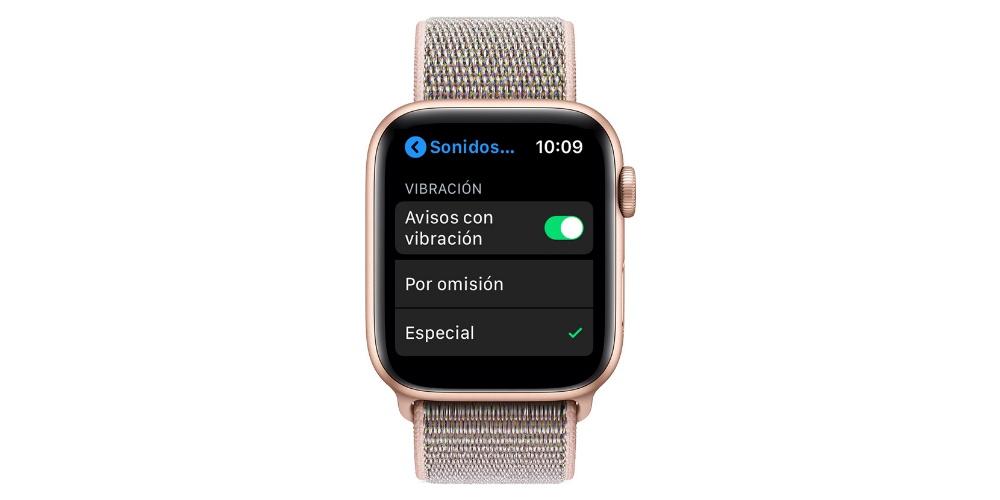
Cuando recibes una notificación en el Apple Watch, la función Taptic Engine hace que también recibas un suave toque en la muñeca. Además, puedes activar también las notificaciones de Vibración o activar la Vibración especial para recibir preanuncios de alertas comunes. Para ello tienes que ir a Ajustes > Sonidos y vibraciones.
Escribe a mano
En el caso en el que no estés utilizando la función Dictado por voz y además, no encuentres la respuesta inteligente a la hora de responder un mensaje, siempre puedes responder escribiendo a mano las letras en la pantalla, para que posteriormente el propio Apple Watch sea capaz de convertir todo ello a texto. Para poder enviar un mensaje o una respuesta con Escribir a mano, sigue los siguientes pasos.
- En el Apple Watch, abre un mensaje de texto o correo electrónico.
- Desplázate hasta la parte inferior del mensaje.
- Pulsa el icono de Escribir a mano.
- Con un dedo, escribe la respuesta.
- Pulsa Enviar en la esquina superior derecha de la pantalla.
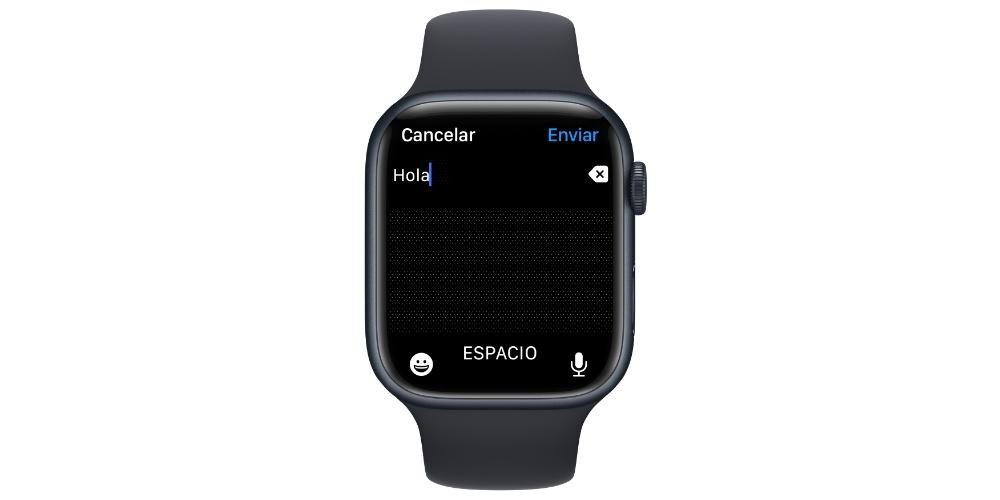
Ajustes para los problemas motrices
Por último, llega el momento de hablar de las funciones que los usuarios con problemas en las habilidades físicas y motrices pueden usar para sacarle el máximo partido al Apple Watch. Este está equipado con algoritmos y sensores de forma física que han sido diseñados para ayudar a los usuarios que utilicen silla de ruedas a hacer un seguimiento más preciso de toda su actividad.
Para ello, el Apple Watch cuenta con el modo Silla de ruedas, de forma que cuando esté activado, el iPhone hace un seguimiento de las veces que el usuario impulsa la silla en lugar de ir contando los pasos, registrando de esta manera diferentes tipos de impulsos, velocidades y terrenos. Además, también se activará el objetivo de Impulsos en la app Actividad, en lugar del objetivo De pie.

Deportes en silla de ruedas
Pero esto no queda aquí, dentro de la aplicación de Entreno, los usuarios en silla de ruedas tienen dos opciones exclusivas de entrenamiento, que son Paseo en silla de ruedas y Carrera en silla de ruedas. De esta forma, solo se tiene que seleccionar uno de estos dos tipos de entrenamiento y el Apple Watch comenzará a utilizar los sensores adecuados para poder registrarlo. Para poder activar las funciones de salud y actividad física diseñadas para la actividad con silla de ruedas, tienes que editar las preferencias de silla de ruedas en la sección Salud de la app Apple Watch, lo puedes hacer siguiendo los siguientes pasos.
- Abre la app Apple Watch.
- Pulsa Salud.
- Haz clic en «Editar», en la esquina superior derecha.
- Pulsa en Silla de ruedas.
- Selecciona Sí.
- Pulsa OK en la esquina superior derecha.

